この記事では、LINEミュージックの解約方法を決済手段別(App Store・Google Play・クレジットカード払いなど)、デバイス別(iPhone・Android)に詳しく解説します。また、無料期間中の解約タイミングや解約できない時の対処法、LINE MUSICを解約後も曲を聴く方法も紹介します。
「LINE MUSICが解約できない」「解約方法が分からない」「手続きがうまく進まない」といったお悩みをお持ちの方は、ぜひ本記事を参考にして、安全かつ確実に解約手続きを進めてください。
LINE MUSICを解約すると、ダウンロード済みの曲も再生できなくなります。解約前に「TuneFab Line Music変換」を使えば、LINE MUSICの楽曲をMP3やM4Aなどの形式でパソコンに保存し、解約後も自由に再生できます。お気に入りの曲をコレクションとして残しておきたい方に最適です。
🎵 高音質でLINE MUSICの楽曲をMP3/M4Aなどの形式に変換可能
💻 iPhone・Android・PCなど、どのデバイスでも再生可能
🔒 DRM保護を解除して、解約後もLINE MUSICの曲を永久保存
LINEミュージックを解約する前に知るべきこと
LINE MUSICを利用していて、もう使わないと決めたら、きちんと解約手続きを行う必要があります。ただし、解約のタイミングや解約後のポイントを確認してください。
LINEミュージックの解約はいつがいいですか?
LINE MUSICの解約タイミングは、プランによって異なります。
| プラン種類 | 解約のおすすめタイミング | 注意点 |
| 無料トライアル | トライアル終了日の24時間前まで | 期限を過ぎると自動的に有料プランに更新される |
| 有料プラン | 契約更新日の24時間前まで | 翌月分の料金が発生する可能性あり |
無料期間を最大限活用したい場合は、終了日の1日前に解約するのがベストです。
LINE ミュージックを解約した後も聞けますか?
LINE MUSICを解約した後でも、契約期間満了日までは元のプランのサービスを引き続き利用できます。ただし、契約終了日以降は、自動的に無料プランに移行します。
無料プランで制限される主な機能:
- 各楽曲の再生は30秒まで
- オフライン再生・歌詞同期が利用不可
- プロフィールBGMと着うたの設定ができなくなる
LINEミュージックを解約したらダウンロードした曲はなくなりますか?
LINE MUSICを解約して、元のプランの契約終了日を過ぎると、ダウンロードした曲はリストに残りますが、各楽曲は30秒までしか再生できなくなります。また、新たにLINE MUSIC楽曲をダウンロードすることもできません。
LINE MUSICを解約すると、せっかくダウンロードした曲も再生できなくなります。そんなときに役立つのが「TuneFab Line Music変換」です。解約前にLINE MUSICの楽曲をMP3やM4A形式でパソコンに保存し、解約後も永久に再生できます。
✅ MP3/WAVなど形式で保存していつでも全曲再生可能
✅ プレイリストを一括保存して解約後も維持
✅ DRM解除でどのデバイスでも自由に再生できる
【完全ガイド】LINEミュージックを解約する方法まとめ
LINE MUSICの有料プレミアムプランを使っていても、無料トライアル期間中になっていても、解約方法は共通です。でも、LINE MUSICの解約手続きは、契約時に選んだ購入経路によって異なります。まずは、LINE MUSICアプリを開き、「設定」→「チケット・購入」→「マイチケット」→「購入履歴」を確認しましょう。プラン名の下に表示される「決済方法」が、自分の契約経路です。
購入経路がわかったら、以下の該当セクションにジャンプして解約方法を確認してください。
- App Store(iPhone/iPad)から購入した方はこちら
- Google Play(Android)から購入した方はこちら
- LINE MUSICアプリから購入した方はこちら
- LINE STOREから購入した方はこちら
- キャリア決済で購入した方はこちら
- LINE MUSIC公式サイトから購入した方はこちら
ここからは、購入経路ごとに解約方法を紹介します。ご自身の購入経路に対応する項目を参照してください。
App Store(iPhone/iPad)からLINE MUSICを解約
iPhoneでLINE MUSICを利用している場合、Apple IDを使ってApp Storeを経由して決済が行われることが一般的です。Appleの自動更新機能に依頼しているので、LINEミュージックを解約するにはAppleのサブスクリプション設定で行う必要があります。
ご注意
App Store経由で購入した場合、解約はiPhoneの設定からしか行えません。LINE MUSICアプリからは解約できません。
ステップ1、iPhoneで「設定」アプリを開き、上部の自分のApple IDをタップします。
ステップ2、「サブスクリプション」を選択して、リストから「LINE MUSIC」を選びます。
ステップ3、赤字で書いてある「サブスクリプションをキャンセルする」をタップし、確認ボタンを押すと、解約手続きが完了します。
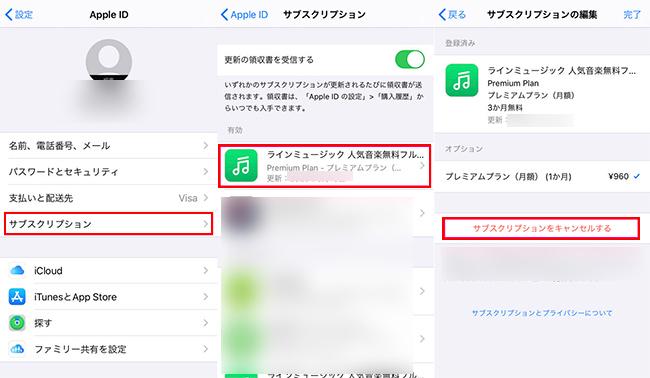
Google Play(Android)からLINE MUSICを解約
iPhoneと似ていて、Andoroidスマホの場合、LINEミュージックの有料プランはほとんどGoogleアカウントとGoogle Playストアを通じて契約します。プラン購入の時、Google Play決済を選択したと覚えているのなら、Google Playストアから解約してください。
ステップ1、Google Playストアアプリを起動し、右上のプロフィールアイコンをタップします。
ステップ2、メニューから「お支払いと定期購入」を選び、「定期購入」へ進んで、「LINE MUSIC」の近くにある「キャンセル」をタップします。
ステップ3、「定期購入を解約」をタップし、確認メッセージに従って手続きを完了させます。
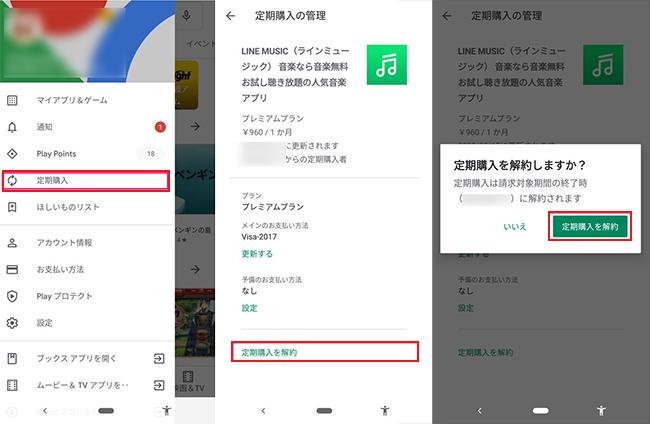
LINE MUSICアプリ内で解約
LINEミュージックでプランを契約する時、上記のApp StoreとGoogle Play以外、「キャリア決済」と「クレジットカード決済」も利用可能です。この2つの方法を選択した場合、LINE MUSICを解約するにはアプリ内に直接に行えます。
ステップ1、「LINE MUSIC」アプリを開き、右上にあるプロフィール画像をタップして「設定(歯車のアイコン)」をタップします。
ステップ2、「チケット・購入」>「マイチケット」と進みます。
ステップ3、画面下部の「自動更新解約」を選び、「解除する」をタップすると、解約完了です。
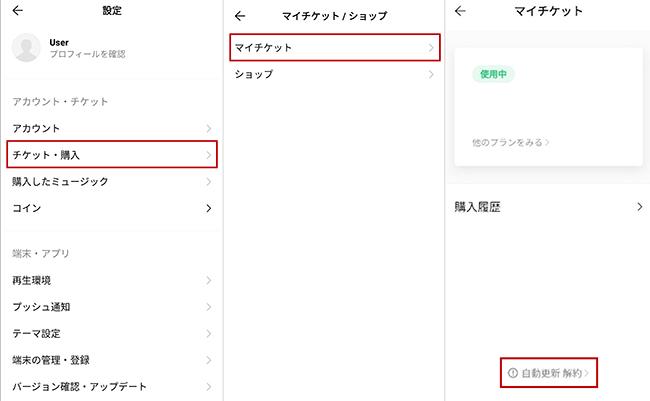
LINE STOREからLINE MUSICを解約
LINEは各種のデジタルコンテンツを購入できるオンラインストア「LINE STORE」も運営しています。そこで、LINE MUSICプランの契約やキャンセルなども管理可能です。以前にLINE STOREでLINEミュージックを登録した場合、そこにアクセスすれば解約できます。
ステップ1、スマホまたはパソコンのブラウザでLINE STOREにアクセスし、三本線のメニューアイコンをタップして、LINE MUSICプランを購入したLINEアカウントでログインします。
ステップ2、「マイページ」をクリックし、「購入履歴」>「プラン管理」を選択します。
ステップ3、LINE MUSIC欄のプラン横にある「解約する」をクリックし、確認メッセージに従って解約手続きを完了させます。
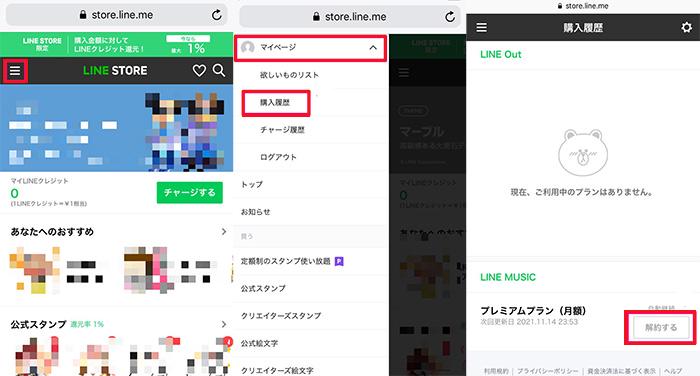
キャリア決済で購入した場合(docomo / au / Softbank)
キャリア決済の場合は、まずはLINE MUSICアプリ内の[マイチケット]>[自動更新を解除]から解約を試してみましょう。アプリで解約できない場合は、各キャリアの公式サイト(docomo / au / Softbank)のマイページから手続きを行ってください。この手続きは、キャリアごとに異なります。
docomo(d払い)の場合
ステップ1、My docomoサイトやdメニューにアクセスしてください。
ステップ2、dメニューの「契約内容・手続き」や「ご利用明細」から「継続課金一覧」を確認してください。
ステップ3、「LINE MUSIC」を選択して解約します。
au(auかんたん決済)の場合
ステップ1、au IDで「My au」または「auかんたん決済」のページにログインします。
ステップ2、「継続利用サービス一覧」から「LINE MUSIC」を選択し解約します。
Softbankの場合
ステップ1、My Softbankにログインします。
ステップ2、「ご利用中のサービス」から「LINE MUSIC」を選んで解約します。
補足:キャリア決済で契約した場合でも、LINE MUSICアプリの「マイチケット」から契約情報を確認できるはずです。
LINE MUSIC公式サイト(Web版)から購入した場合
LINE MUSICの公式サイトからチケットを購入した場合、公式サイトで購入履歴やチケット情報を確認しながら、スムーズに解約手続きを進めることができます。
ステップ1、LINE MUSIC公式サイトにアクセス
ステップ2、LINEアカウントでログイン
ステップ3、アカウントの「マイチケット」または「マイページ」からチケット情報を確認
ステップ4、解約したいチケットを選択し、「自動更新を停止」または「解約/解約する」ボタンを選択し、解約手続き完了
LINEミュージックのブラウザ版にアクセスして、解約するLINEアカウントでログインしたら、画面上部のメニューから「会員情報」をクリックしてください。「購入内訳」で「解約完了」と表示されていると、解約に成功しました。
特別紹介!LINE MUSIC解約後も楽曲を楽しむ方法「TuneFab Line Music変換」
前述の通り、LINE MUSICなどの音楽ストリーミングサービスは便利ですが、解約すると以前にダウンロードした楽曲もフル再生できなってしまいます。他の機能はあまり使わないので、オフライン再生だけには毎月とも支払うことは嫌だと思っているでしょう。
そんな方におすすめしたいのが、「TuneFab Line Music変換」という便利なMP3変換フリーソフトです。このツールを使えば、LINE MUSICをはじめとした様々な音楽配信サービスからお気に入りのLINE MUSIC音楽をPCにダウンロードできます。これにより、サブスクリプションの有無を問わずに、保存したラインミュージック楽曲はオフラインでいつでも聴けます。興味があれば今すぐソフトの無料お試し版でLINE MUSIC楽曲をダウンロードしてみましょう。
「TuneFab Line Music変換」の特徴
- 高い汎用性:LINE MUSICはもちろん、Spotify、Apple Music、Amazon Prime Musicなどの音楽変換に対応
- カスタマイズ出力:MP3/WAV/M4A/FLAC形式で楽曲を保存でき、あらゆるデバイスに自由転送
- 初心者向け:音楽配信サービスの公式ウェブプレーヤーを内蔵し、検索から変換まで数クリックで完了
- 高速ダウンロード:最大35倍速でお気に入りの曲を保存でき、プレイリスト全体の一括処理も可能
- 高品質保証:最大320kbpsのオリジナルの音質で出力でき、音楽体験を損なうことなく楽しめる
- DRMフリーで永久保存:DRM制限なしで保存できるため、解約後もPCやスマホでいつでも再生可能
「TuneFab Line Music変換」でLINE MUSIC楽曲をダウンロードする手順
もし解約後もフルで音楽を楽しみたい場合は、事前にお気に入りの楽曲を保存する手段を検討するのがおすすめです。たとえば、LINE MUSIC音楽をダウンロードして制限なしで再生できる方法として、専門の音楽ダウンローダー「TuneFab Line Music変換」を利用すれば、を活用し、MP3やAACなどの形式でパソコンに保存しておくと安心です。これで、簡単に好きなLINE MUSIC楽曲をMP3に変換し、音声ファイルとして自分のデバイスにダウンロードし、サービスを解約しても再生できます。曲名、アーティスト名などの全てのID3情報がそのまま保持されるので、USBに転送したり、CDに焼いたりする時も便利です。
LINE MUSICの解約についてよくある質問(FAQ)
ラインミュージックの解約が失敗すると下記の対策を参考にしてください。
LINE MUSICが解約できない!解約ボタンが表示されない時の対処法は?
- まずは購入経路を間違っていないか確認してください。LINE MUSICアプリの「マイチケット」から現在のチケット情報をチェックしてください。
- LINE MUSICの解約方法は、登録したときの決済方法(購入経路)によって異なります。解約できない原因の多くは、「誤った方法で解約しようとしている」ことによるものです。購入経路を確認した後、上記の解約方法を参考にしてください。
- 解約手続きを完了していても、チケットの有効期限内は「有効」と表示される場合があります。有効期限終了後に自動更新されなければ、正しく解約されています。
そのほか、アプリや端末の不具合により、解約できない可能性もあります。確認してください。
- ネットワーク環境が安定しているか確認する(Wi-Fi推奨)
- 正しいLINEアカウントでログインしているか確認
- お使いのアプリやスマホを再起動してみよう
ちなみに、LINE MUSICには、「退会」(アカウント削除)のような機能は存在しません。LINE MUSICは「チケット制」のサービスとして、チケットの購入により、一定期間サービスが利用可能になります。解約とは「次回以降のチケットを自動購入しないようにする」手続きです。チケットを再購入すれば、再びサービスを利用できます。
無料トライアル期間中に解約したい場合は?
無料トライアル中でも、有効期限の24時間前までに解約すれば、トライアル終了後にも自動的に有料プランへ移行して課金されません。無料期間中に解約しても、残りの無料期間はそのまま利用可能です。でも、一度無料お試しを利用したアカウントでは、再登録しても無料トライアルは利用できません。
解約すると自動的課金が発生することがなくなります。解約できているか確認するには、「マイチケット」画面で「有効期限」が表示されていれば、解約手続きが完了しています。
LINEミュージックのプランを変更するには?
LINE MUSICアプリの「設定」>「チケット・購入」>「マイチケット」から現在契約中のプランを確認します。そこで新しいプランを選択すると、次回の更新日から自動的に新プランに切り替わります。
プラン変更中も、契約期間内は現在のプランのサービスを利用可能です。また、無料トライアル中にプランを変更する場合は、トライアル終了日を過ぎると選択した有料プランが適用されます。
まとめ
以上、LINEミュージックの解約方法について、決済手段別や購入経路ごとの手順、注意点まで詳しく解説しました。解約方法は購入経路によって異なますので、LINE MUSICを解約する際には、解約タイミングや手順を間違えないように注意してください。無料期間中の解約であれば、追加料金も発生しません。
また、LINE MUSICから解約した後でも、保存した曲を引き続き再生したければ、おすすめした使い勝手が良い音声変換ソフト「TuneFab Line Music変換」はぜひお見逃しなく!1つのソフトは複数の音楽配信サービスに対応するので、コスパは非常に高いです。さらに、無料体験の機会も提供しているので、気軽にお試してください。
コメント
0 件のコメント







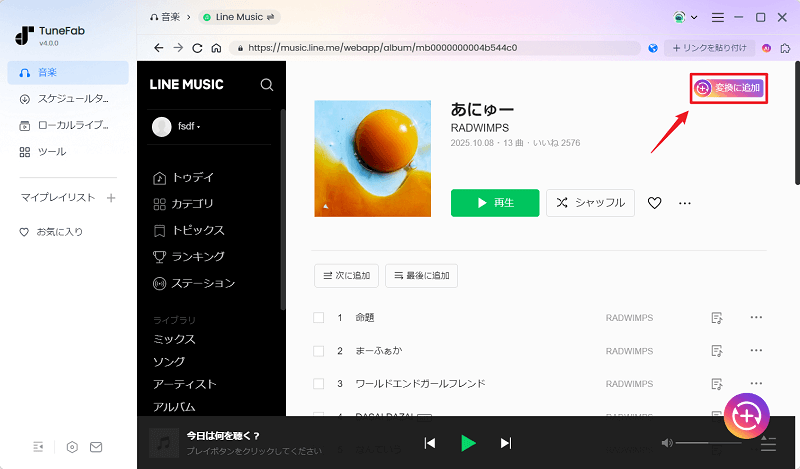
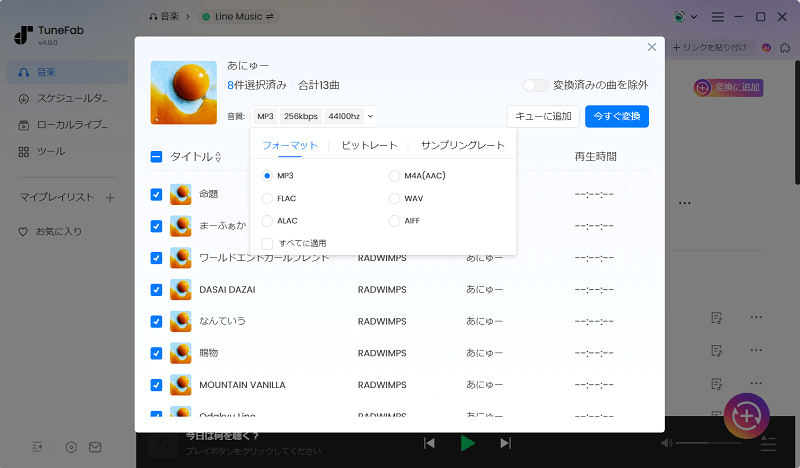
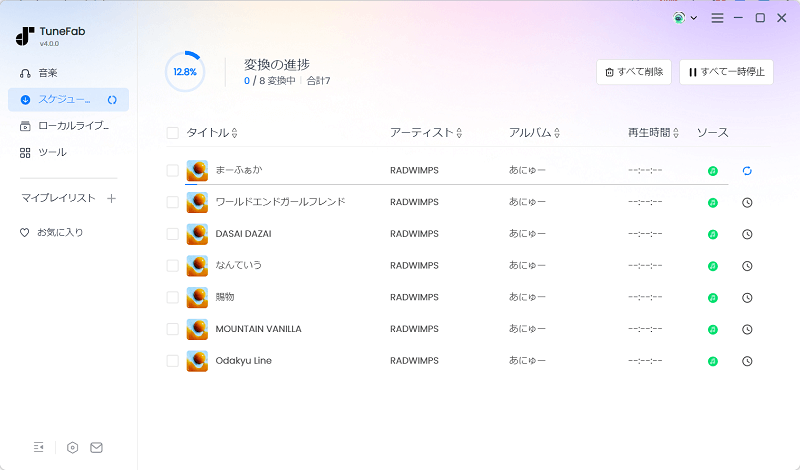


評価(0)